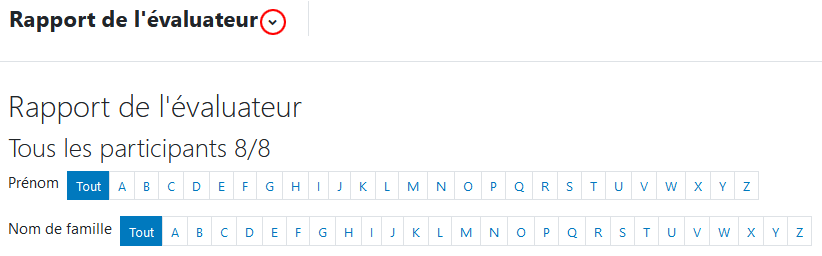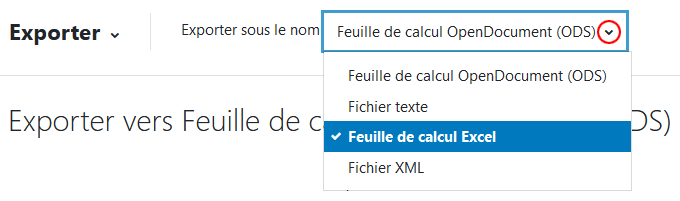...
- Se connecter au cours Moodle.
- En haut de l'écran, dans le menu de navigation horizontal, cliquer sur l'onglet Notes.
- Lorsque la page Rapport de l'évaluateur apparaît, cliquer sur la flèche pointant vers le bas pour ouvrir un menu.
- Dans ce menu, cliquer sur Exporter.
La page Exporter apparaît. - À Exporter sous le nom, cliquer sur la flèche pointant vers le bas pour ouvrir un menu.
- Dans ce menu, cliquer sur Feuille de calcul Excel.
- La page Exporter vers Feuille de calcul Excel apparaît.
- À Éléments d'évaluation à inclure, cocher les activités intéressées.
- Cliquer ensuite au bas de la page sur le bouton Télécharger.
- Une fois le fichier Excel obtenu, il est possible de supprimer les colonnes et/ou les lignes pour ne garder que les informations désirées.
- Consulter ce fichier PDF pour transférer les notes au logiciel RÉSULTATS.
...
Pour plus d'informations, consulter la documentation en ligne sur Moodle.org.